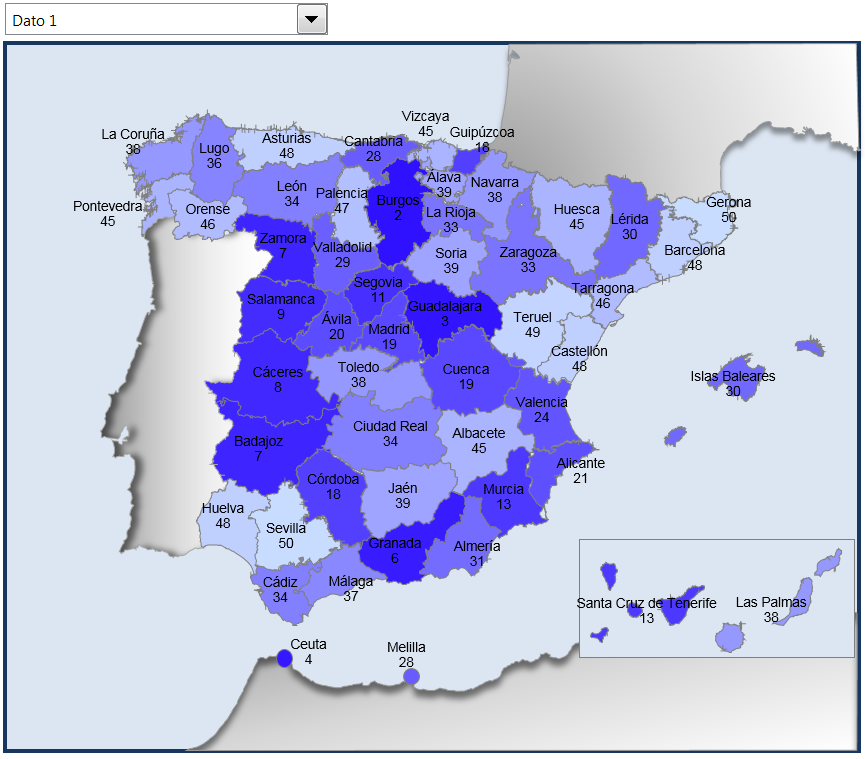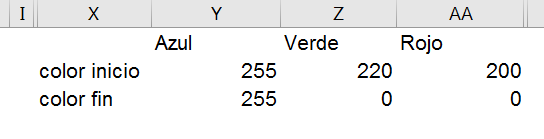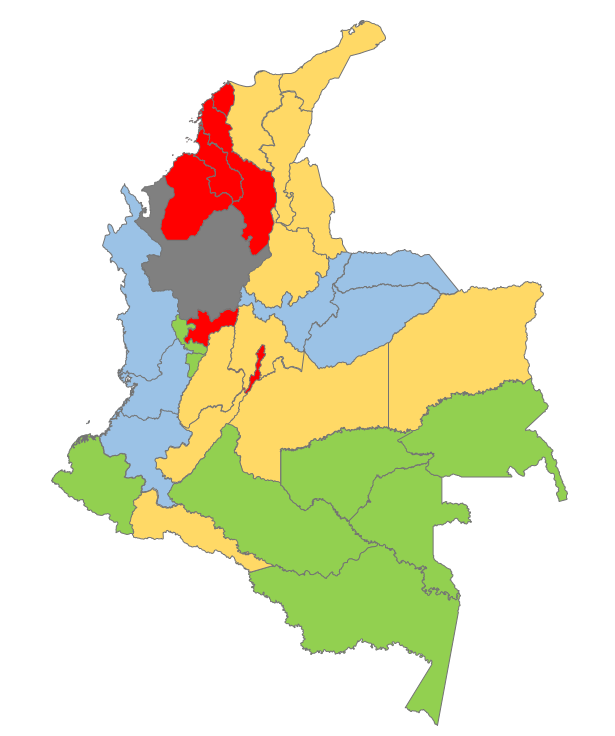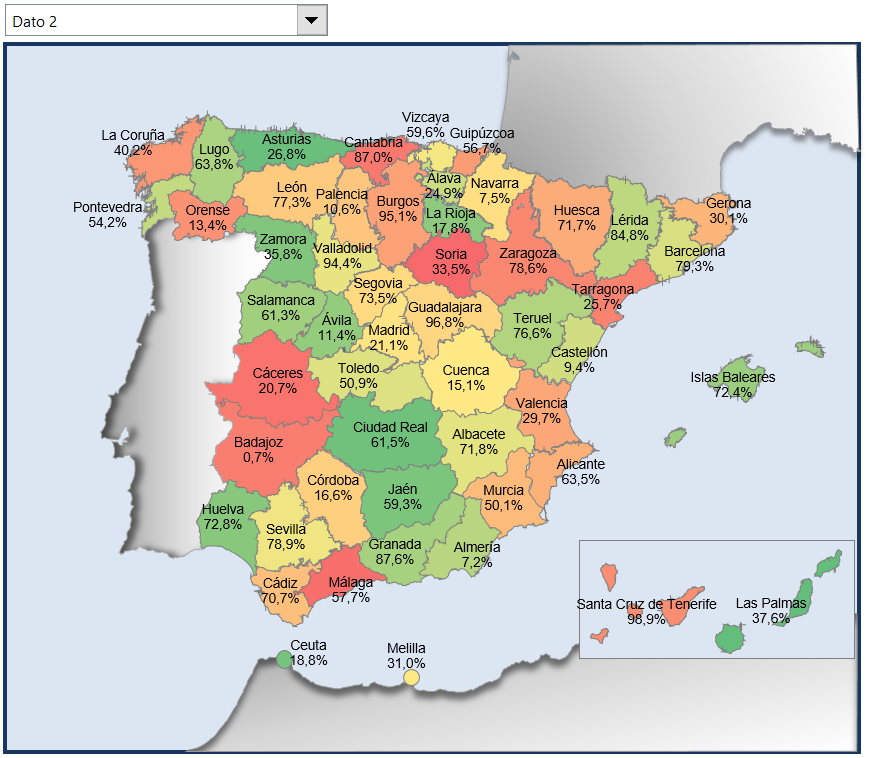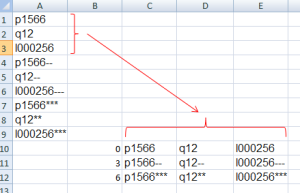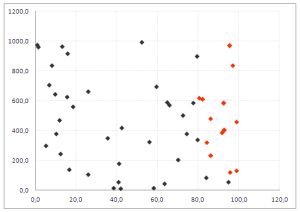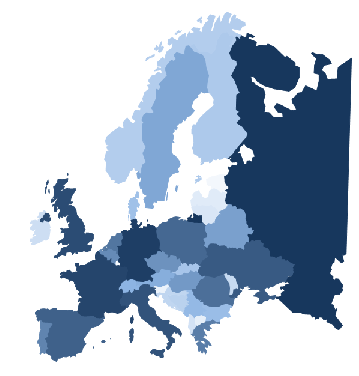Truco Excel. Actualizar el filtro de todas las tablas dinámicas de mi libro
Traigo hoy al blog una macro de Excel que nos permite recorrer todas las hojas de un libro y dentro de las hojas nos permite recorrer todas las tablas dinámicas y actualizar un campo. Cuando tenemos un informe que se basa en tablas dinámicas y tiene una actualización mensual nos podemos encontrar con la necesidad de cambiar sólo un elemento de la tabla dinámica para actualizar el informe. Este era el caso de mi compañera, hay una entrada en el blog que ya trataba el tema pero esta nueva macro supone otra vuelta de tuerca sobre ella, no sólo recorre y actualiza todas las tablas dinámicas de una hoja, además lo hace de todo el libro. El código de Visual Basic para Excel es: